Si votre événement est en admission générale, vous pouvez ignorer cette section. Toutefois, si votre événement ou une partie de l'événement se voit attribuer un siège, vous devez créer un plan de salle pour votre salle.
Accédez à Panneau de configuration > Événements et lieux > Sites. Vous devriez voir votre établissement dans la liste. Cliquez sur l'icône du lieu pour accéder à la page "Concepteur de plan de salle".
Il y a une procédure pas à pas qui apparaît et vous guide à travers les étapes. Assurez-vous de l'utiliser. Vous pouvez toujours ouvrir la visite virtuelle depuis le côté droit de l'écran. Utilisez la procédure pas à pas ou continuez à lire.
Le but de la création du plan de salle interactif est de permettre à l'acheteur de sélectionner son siège ou sa table sur le plan de salle interactif lors de l'achat de billets.
Vous avez probablement le plan de salle sur papier ou en tête.
Notes Importantes :
1- Le lieu et le plan de salle doivent être réutilisables par différents événements. Ainsi, lors de la création du plan de salle, ne pensez pas au prix ou aux couleurs des sièges. Ils seront déterminés à l'étape suivante, lorsque vous créerez l'événement et ajouterez des billets au tableau.
2- Le but du plan de salle est de donner à l'acheteur une idée de l'endroit où il va s'asseoir. Il n'est pas censé correspondre exactement à ce que vous avez sur papier ou à ce qui se trouve réellement sur le terrain.
3- Toutes les modifications apportées au plan de salle sont enregistrées automatiquement. Il n'est pas nécessaire d'effectuer une sauvegarde explicite.
Composants du plan de salle :
Un plan de salle est composé de différents éléments :
- 1- Sections : une carte de style amphithéâtre est composée de sections qui contiennent des rangées et chaque rangée contient des sièges.
- 2- Tables (sans numéro de siège) : peuvent être de différentes formes (ronde, carrée, en coin) et de différentes tailles (8 personnes, 10 personnes, etc.). L'acheteur peut sélectionner la table mais pas les sièges individuels. Vous devez utiliser cette option si les sièges ne sont pas numérotés ou si les sièges ne sont pas fixes et que les personnes peuvent déplacer les sièges. Sinon, si les places sont fixes et numérotées, utilisez plutôt les "tableaux avec numéros de place".
- 3- Sections d'admission générale : il peut s'agir d'une zone debout dans la salle ou d'une zone assise basée sur le principe du premier arrivé, premier servi. Les sections d'admission générale peuvent être utilisées pour créer des sections ou des zones d'admission générale dans un événement avec siège attribué.
- 4- Tables avec numéros de siège ou sièges individuels : Sont un groupe de sièges individuels avec un objet de forme optionnel (table). Vous pouvez vous déplacer autour de chaque siège individuel ou de la table elle-même. Vous pouvez les utiliser pour créer des sièges dispersés dans la salle ou les utiliser avec une forme (table) pour créer des tables sur lesquelles l'acheteur peut sélectionner des sièges individuels. Chaque siège et la forme facultative peuvent être déplacés individuellement et la forme peut être redimensionnée.
- 5- Formes : peuvent être utilisées pour montrer d'autres zones de la salle telles que la scène, les bars, la piste de danse, etc.
Vous pouvez ajouter n'importe lequel des composants ci-dessus à votre plan de salle.
Section, rangée, siège :
La plupart des sites, y compris les amphithéâtres et les arènes, se composent de "sections". Dans ces lieux, chaque siège est identifié par le nom de la section, le nom de la rangée et le numéro du siège.
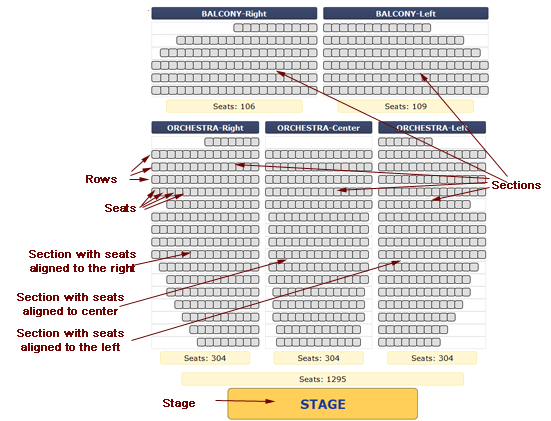
Scène en bas
Si vous concevez un amphithéâtre, il est plus facile de faire pivoter votre plan de salle en papier pour avoir la scène en bas, puis de concevoir le plan. Une fois la conception terminée, vous pouvez faire pivoter le graphique.
Zone de conception de plan de salle
La zone bordée de pointillés est la zone de conception du plan de salle.
Il peut s'étendre vers la droite et vers le bas autant que vous le souhaitez.
Commencez donc par ajouter des sections en haut à gauche et développez-les en bas et à droite si nécessaire pour vous assurer de ne pas manquer d'espace.
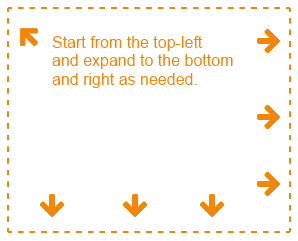
Ajouter un objet au graphique
Cliquez n'importe où dans la zone bordée de pointillés pour ajouter un objet (Section, Section d'admission générale, Table ou Forme) à votre plan de salle.
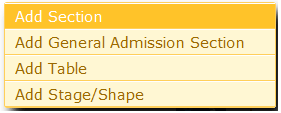
Propriétés de la section
Après avoir ajouté un objet au graphique, une fenêtre apparaît et demande les propriétés de la section qui peuvent varier en fonction du type d'objet. Passez votre souris sur l'icône pour plus d'informations sur chaque champ.
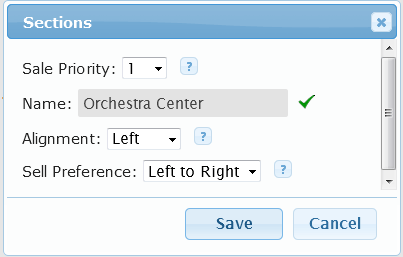
Que signifie "Priorité de Vente" ?
Les acheteurs peuvent sélectionner leur siège sur le plan de salle. Cependant, alternativement, ils peuvent demander au système de leur trouver le meilleur siège disponible pour le prix qu'ils ont sélectionné.
Comment le système détermine-t-il le meilleur siège disponible ? C'est là que la priorité des ventes apparaît à l'image. Le système suppose que les sections avec une priorité de vente inférieure sont les meilleures sections.
Assurez-vous de définir la priorité des ventes de sorte que les meilleures sections de la salle aient la priorité des ventes de 1 et que vous vous éloignez de la scène, les sections obtiennent des priorités de vente plus importantes.
Ajout de lignes
Si vous ajoutez une section, l'étape suivante consiste à ajouter des lignes. Cliquez sur le lien "Ajouter une ligne" dans la section pour ouvrir la fenêtre contextuelle "Modifier les lignes".
Note importante : Commencez toujours par ajouter la rangée la plus proche de la scène (généralement la rangée A ou 1), puis passez aux rangées suivantes.
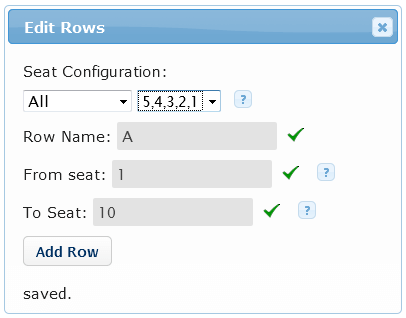
Vérifier les lignes
Après avoir ajouté la première rangée de la section, vérifiez toujours en passant votre souris sur les sièges pour vous assurer qu'ils sont dans le bon ordre et l'alignement avant de continuer avec le reste des rangées.
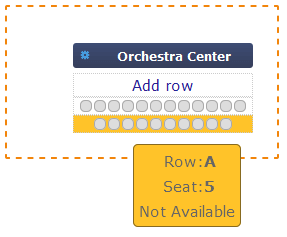
Modifier les lignes ou ajouter les lignes manquantes
Vous avez fait une erreur dans les propriétés de la ligne ? Ou vous avez manqué une rangée? Cliquez sur la ligne pour la modifier ou insérez la ligne manquante en dessous.
Modifier / Supprimer / Marquer comme accessible / Marquer comme vue restreinte / Ajouter un espace à gauche ou à droite d'un siège
Cliquez sur n'importe quel siège dans une section pour ouvrir la fenêtre "Modifier le siège" où vous pouvez gérer les sièges individuels.
Modifier, supprimer, faire pivoter ou dupliquer des sections
Cliquez sur pour modifier, supprimer ou faire pivoter la section. Vous avez des sections similaires ? Dupliquez la section et modifiez les propriétés. La duplication est vraiment utile pour les événements de table pour créer des tables exactement de la même taille.
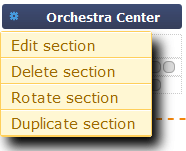
Déplacer des sections
Faites glisser et déposez la section pour les déplacer.
Ajuster le plan de salle
Cette étape doit être effectuée une fois que votre plan de salle est terminé. À l'aide du curseur en haut à droite, effectuez un zoom avant ou arrière sur le plan de salle pour l'adapter au mieux à l'écran. Utilisez également l'icône de rotation pour faire pivoter le graphique.
Masquer les détails de la section : Pour les grandes salles, généralement avec plus de 6000 sièges, il peut être plus beau et plus rapide de faire en sorte que le plan de salle masque les détails de la section. L'acheteur clique sur une section et les détails (rangée et sièges) s'ouvrent dans une fenêtre plus grande.

Votre plan de salle est prêt !
Votre plan de salle est maintenant prêt ! Vous pouvez maintenant accéder à la page Ajouter/Mettre à jour des tickets pour ajouter des tickets au tableau.
Regardez la vidéo ci-dessous sur la création d'un plan de salle complexe de style amphithéâtre :